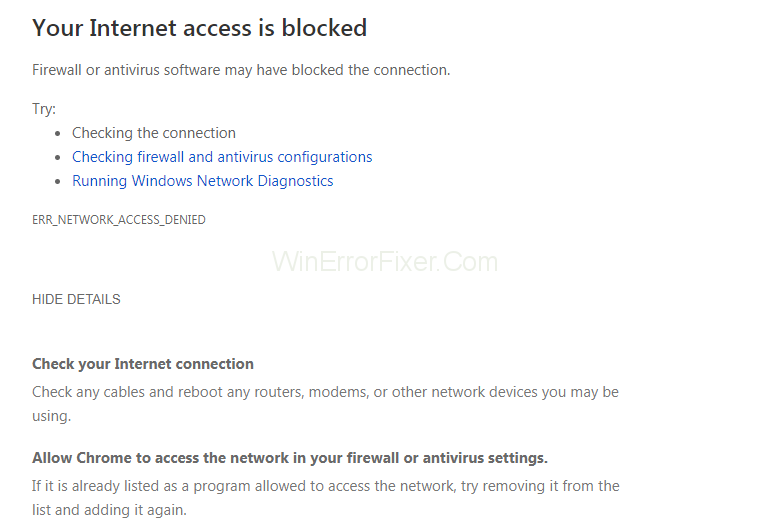Vai esat arī saskāries ar ziņojumu Atļaut Chrome piekļūt tīklam ugunsmūra vai pretvīrusu iestatījumos , pārlūkojot vietnes ar Chrome? Ar to saskaras daudzi lietotāji, un, ja jūs esat viens no viņiem, tad vairs nav jāuztraucas, jo šeit mēs esam izstrādājuši visefektīvākos risinājumus šīs problēmas novēršanai.
Tātad, bez šaubām, ir labi zināms, ka Google Chrome ir visuzticamākā, drošākā un visplašāk izmantotā pārlūkprogramma visā pasaulē. Neskatoties uz to, dažreiz tas ir neefektīvs dažu nelielu kļūdu un kļūmju novēršanā.
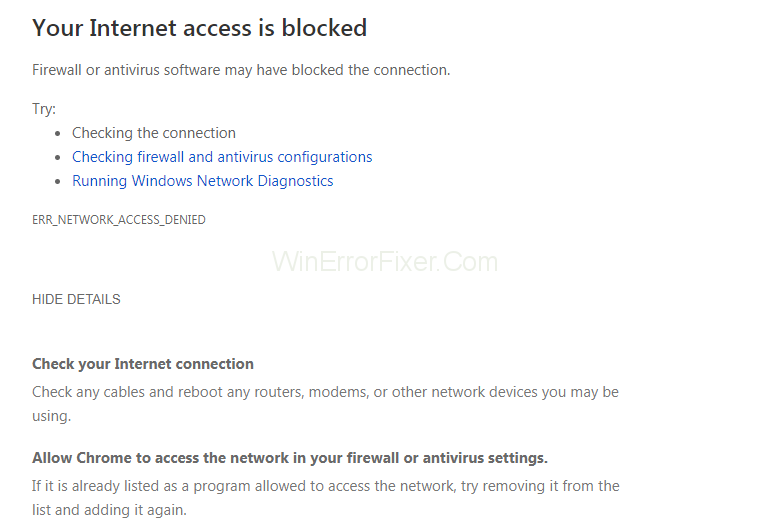
Sliktākais šajā kļūdā ir tas, ka tā neļauj lietotājiem sērfot noteiktās vietnēs. Šis ziņojums nav galvenā kļūda, lai gan tas ir tikai ieteikums, ko saņemat, ja pārlūkprogrammu Chrome ietekmē dažas problēmas. Visbiežāk sastopamās kļūdas, ar kurām tiek parādīts šis ziņojums, ir:
Šo kļūdu iemesls varētu būt lietojumprogrammu ugunsmūri un pretvīrusu programmatūra, kas novērš dažu lietojumprogrammu vai pakalpojumu nesankcionētu piekļuvi operētājsistēmai. Iespējams, ka ugunsmūri un antivīrusi ir atzīmējuši Google Chrome kā nelikumīgu un liedz piešķirt privilēģijas pat pēc tam, kad tie ir likumīgi.
Tas pasludina to kā draudu un pēc tam pārsūta to uz vīrusu glabātuvi un bloķē to. Tātad, lai novērstu problēmu, mums ir jāpievieno Chrome baltajam sarakstam.
Saturs
Kā novērst ugunsmūra vai pretvīrusu iestatījumu kļūdu Ļaujiet Chrome piekļūt tīklam
Tātad tagad vairs nav jādomā par kļūdu Atļaut pārlūkam Chrome piekļūt tīklam ugunsmūra vai pretvīrusu iestatījumos. Lai atbrīvotos no šīs kļūdas, ir jāievēro šajā rakstā sniegtie risinājumi. Tas noteikti palīdzēs jums vislabāk novērst kļūdu.
1. risinājums: izņēmuma pievienošana Windows ugunsmūrim
Ugunsmūris ir tīkla drošības ierīce, kas veic ienākošās un izejošās tīkla trafika uzraudzību, kā arī aizsargā mūsu sistēmu no dažādiem ļaunprātīgiem uzbrukumiem. Lietojumprogrammas, kuras uzskata par nelikumīgām, tiek ievietotas karantīnā, un šādā gadījumā jums tās ir jāiekļauj baltajā sarakstā, pievienojot tās kā izņēmumus. Veiciet tālāk norādītās darbības, lai kā izņēmumu pievienotu pārlūkprogrammu Chrome:
1. darbība : nospiediet Windows taustiņu un meklēšanas joslā ierakstiet Control Panel . Atveriet to un atlasiet opciju Sistēma un drošība .
2. darbība : noklikšķiniet uz Windows Defender ugunsmūris un kreisajā panelī atlasiet Atļaut lietotni vai līdzekli, izmantojot opciju Windows Defender ugunsmūris . Jūs atradīsit sarakstu ar visām datorā instalētajām lietojumprogrammām, kā arī varēsit apskatīt visas bloķētās un atļautās lietojumprogrammas.
3. darbība . Tagad ritiniet uz leju sarakstā, lai meklētu Google Chrome opciju, un pārliecinieties, vai izvēles rūtiņa ir atzīmēta. Noklikšķiniet uz Labi , lai saglabātu izmaiņas.
Tomēr, ja rodas problēmas, pievienojot Google Chrome izņēmumu sarakstam, varat īslaicīgi atspējot ugunsmūri. Faktiski nav ieteicams atspējot pretvīrusu un ugunsmūri, jo tie ir atbildīgi par visām drošības problēmām, un, tos atspējojot, jūsu dators kļūs neaizsargāts pret draudiem.
Lai atspējotu ugunsmūri, atgriezieties tā galvenajā lapā un pēc tam kreisajā panelī atlasiet opciju Ieslēgt vai izslēgt Windows Defender ugunsmūri . To darot, jūs iegūsit iespēju atspējot ugunsmūri gan publiskajiem, gan privātajiem tīkliem.
2. risinājums: Avast Antivirus izņēmuma pievienošana
Avast ir prestiža pretvīrusu programmatūra, kas aizsargā ierīces pret vīrusiem un ļaunprātīgas programmatūras veidiem. Ja kā pretvīrusu programmatūru izmantojat Avast, veiciet šīs darbības, lai kā izņēmumu pievienotu pārlūkprogrammu Chrome:
1. darbība . Atveriet Avast pretvīrusu lietojumprogrammu un dodieties uz Avast iestatījumiem . Noklikšķiniet uz Avast Protection un opcijas Web Shield priekšā izvēlieties saiti Pielāgot .
2. darbība : loga kreisajā panelī atlasiet opciju Izņēmumi . Zem opcijas Izslēdzamie URL ierakstiet tās vietnes URL, kas rada problēmas, un pēc tam noklikšķiniet uz Pievienot .
Turklāt, ja jums ir problēmas ar izņēmumu pievienošanu liela skaita vietņu dēļ, varat mēģināt atspējot Web Shield no aktīvās aizsardzības .
Cerams, ka pēc Chrome pievienošanas kā izņēmums ziņojums vairs netiks rādīts.
3. risinājums: izslēgšanas pievienošana programmai Windows Defender
Windows Defender ir Microsoft ieviestā pretvīrusu programmatūra, kas nodrošina reāllaika aizsardzību pret vīrusiem, ļaunprātīgu programmatūru un spiegprogrammatūru. Šis pretvīruss var būt šīs kļūdas iemesls, un to var novērst, izslēdzot pārlūkprogrammu Chrome. Lai novērstu kļūdu, rīkojieties šādi:
1. darbība : vispirms atveriet Windows Defender drošības centru . Kreisajā panelī atlasiet opciju Aizsardzība pret vīrusiem un draudiem un pēc tam meklējiet sadaļu Vīrusu un draudu aizsardzības iestatījumi , noklikšķiniet uz opcijas Pārvaldīt iestatījumus .
2. darbība : ritiniet uz leju, lai sadaļā Izņēmumi meklētu vienumu Pievienot vai noņemt izņēmumus . Šī opcija ļaus jums pievienot vai noņemt vienumus, kurus vēlaties izslēgt no Windows Defender.
3. darbība . Tagad noklikšķiniet uz opcijas Pievienot izslēgšanu , un jūs atradīsit nolaižamo sarakstu ar četrām iespējām.
4. darbība : izvēlieties faila opciju un meklējiet Google, izpildot šo ceļu: C:\Program Files(x86)\Google\Chrome\Application . Izvēlieties Jā , ja tiek prasīts administratīvās privilēģijas.
To darot, Windows drošība ignorēs visus ar Chrome saistītos draudus, un tādējādi tiks novērsta kļūda.
4. risinājums: izmantojiet Malwarebytes
Malwarebytes ir ļaunprātīgas programmatūras novēršanas programmatūra operētājsistēmai Microsoft Windows, macOS, Android un iOS, kas ir atbildīga par ļaunprātīgas programmatūras izmeklēšanu un noņemšanu. Tālāk sniegtās darbības palīdzēs izslēgt pārlūkprogrammu Chrome no Malwarebytes.
1. darbība. Atveriet Malwarebytes un loga kreisajā panelī atlasiet opciju Ļaunprātīgas programmatūras izslēgšana . Loga apakšdaļā izvēlieties opciju Pievienot mapi .
2. darbība. Tagad pārlūkprogramma Chrome, kuru varat atrast šeit: C:\Program Files (x86)\Google . Izvēlieties mapi un noklikšķiniet uz Labi , lai saglabātu izmaiņas.
Cerams, ka ziņojums vairs netiks parādīts, un jūs varēsit atrisināt problēmu.
Secinājums
Daudzas reizes pretvīrusu programmatūra un lietojumprogrammu ugunsmūri ievieto Google Chrome karantīnā, uzskatot to par nelikumīgu, neskatoties uz to, ka tā ir likumīga, un pēc tam pārsūta to uz melno sarakstu. Tādējādi pārlūkprogrammai Chrome tiek liegta piekļuve tīklam, un tas ir jāatzīmē kā izņēmums vai jāizslēdz no pretvīrusu vai ugunsmūra, lai atgūtu piekļuvi tīklam. Šeit mēs esam nodrošinājuši pilnīgu problēmu novēršanas rokasgrāmatu, un jums tās ir jāpiemēro, lai atbrīvotos no problēmām.